1、新建文件.用快捷键命令CTRL+N命令新建,我建议对于软件操作来说,能用快捷键尽量用快捷键,这样可以加快做事的效率,如图所示,这一步完成.
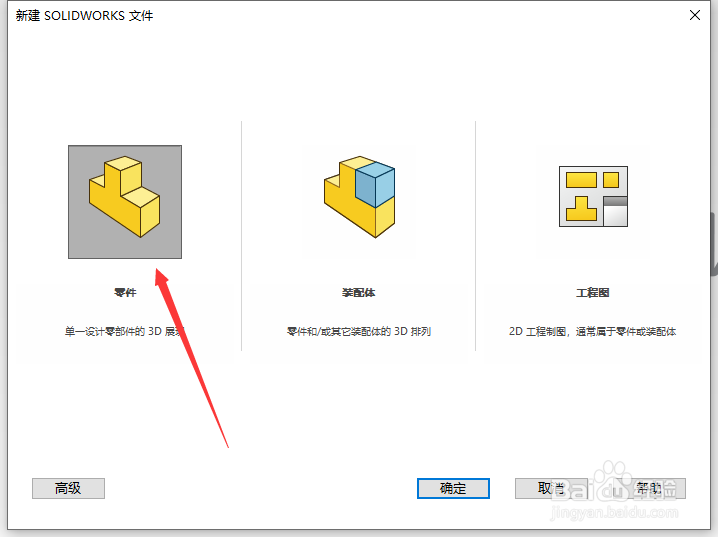
2、草图绘制.点击草图面板上面的草图绘制直径为250mm的圆.绘制完毕,如图所示,这一步完成.

3、拉伸实体.点击特征命令上面的拉伸凸台基体,拉伸长度为80mm.如图所示,这一步完成.

4、圆顶实体.点击特征命令上面的圆顶按钮,高度设置为50mm。为了足够圆润,勾选椭圆圆顶.如图所示,这一步完成.
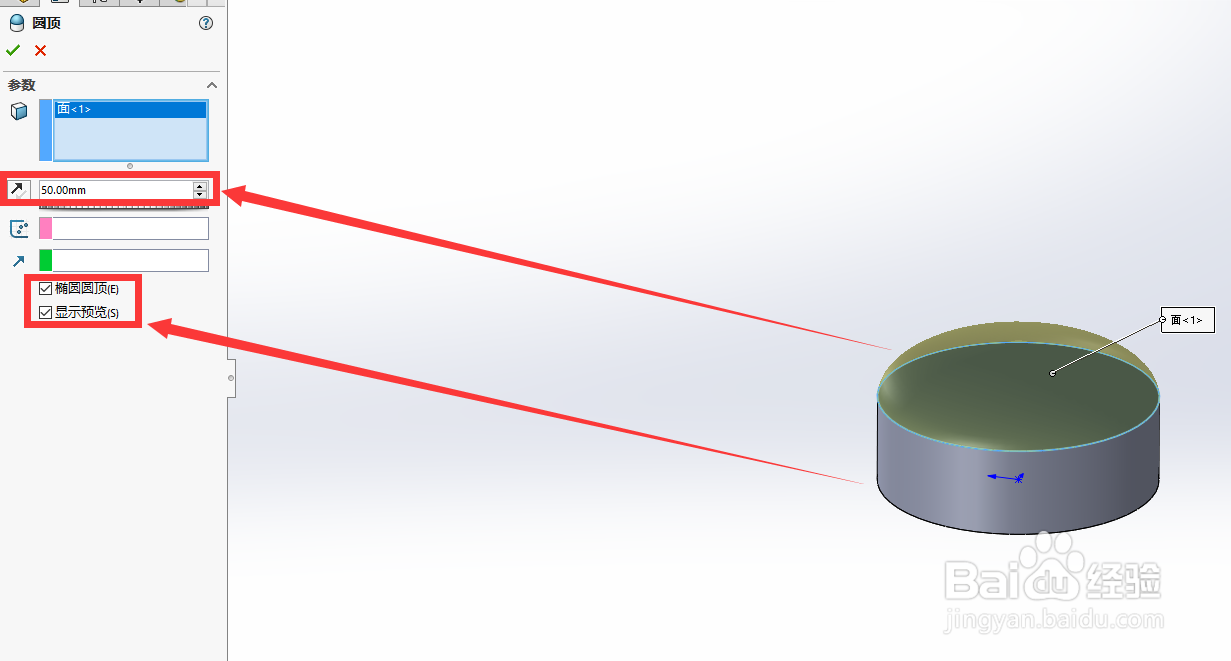
5、草图绘制.点击草图面板上面的等距实体,选择外边线,并且绘制,中心线,还有外边线以及中心实线,形成一个封闭的面.如图所示,这一步完成.
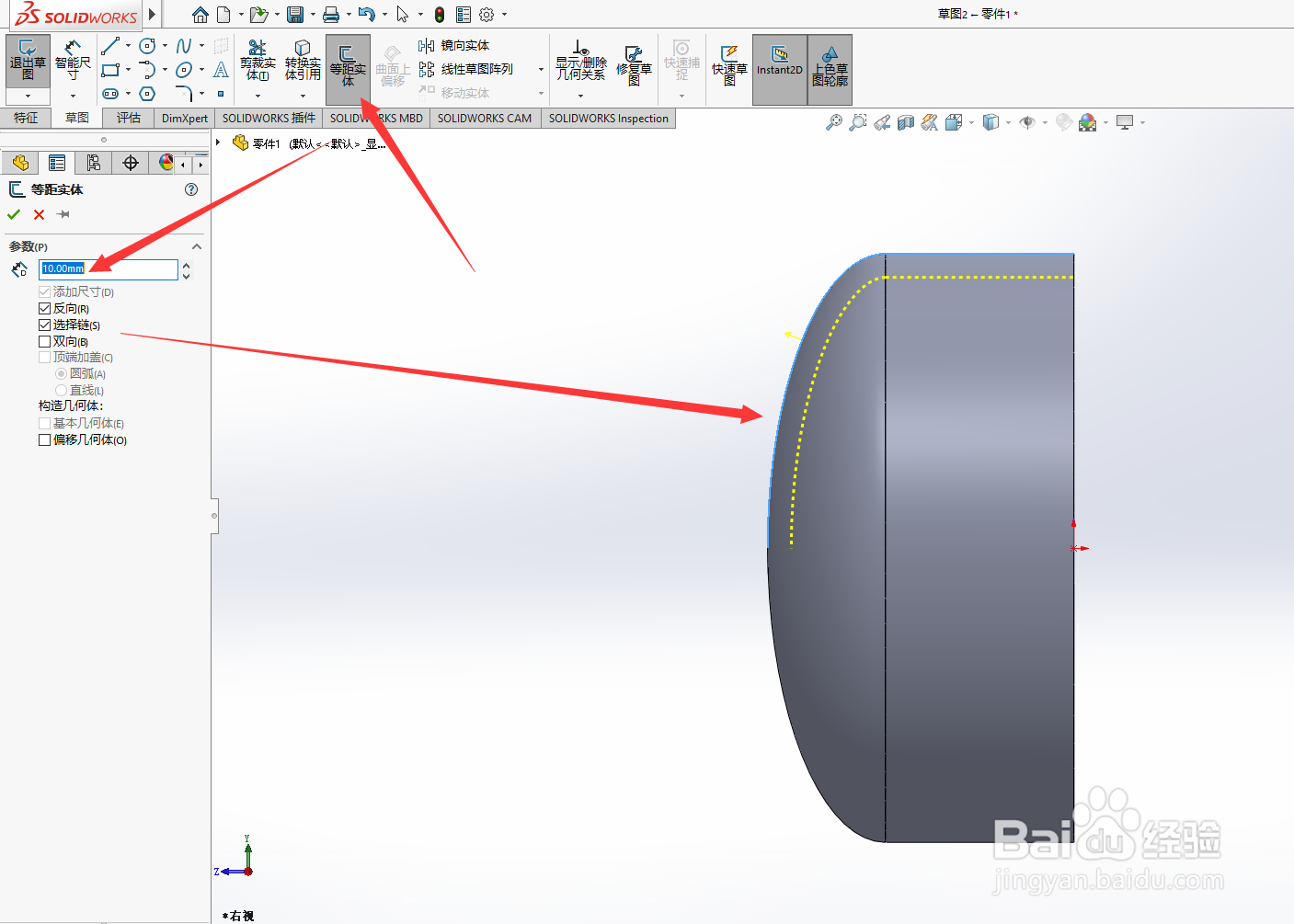
6、旋转切除实体.点击特征命令上面的旋转凸台基体,参数如下,点击确定之后,如图所示,这一步完成.
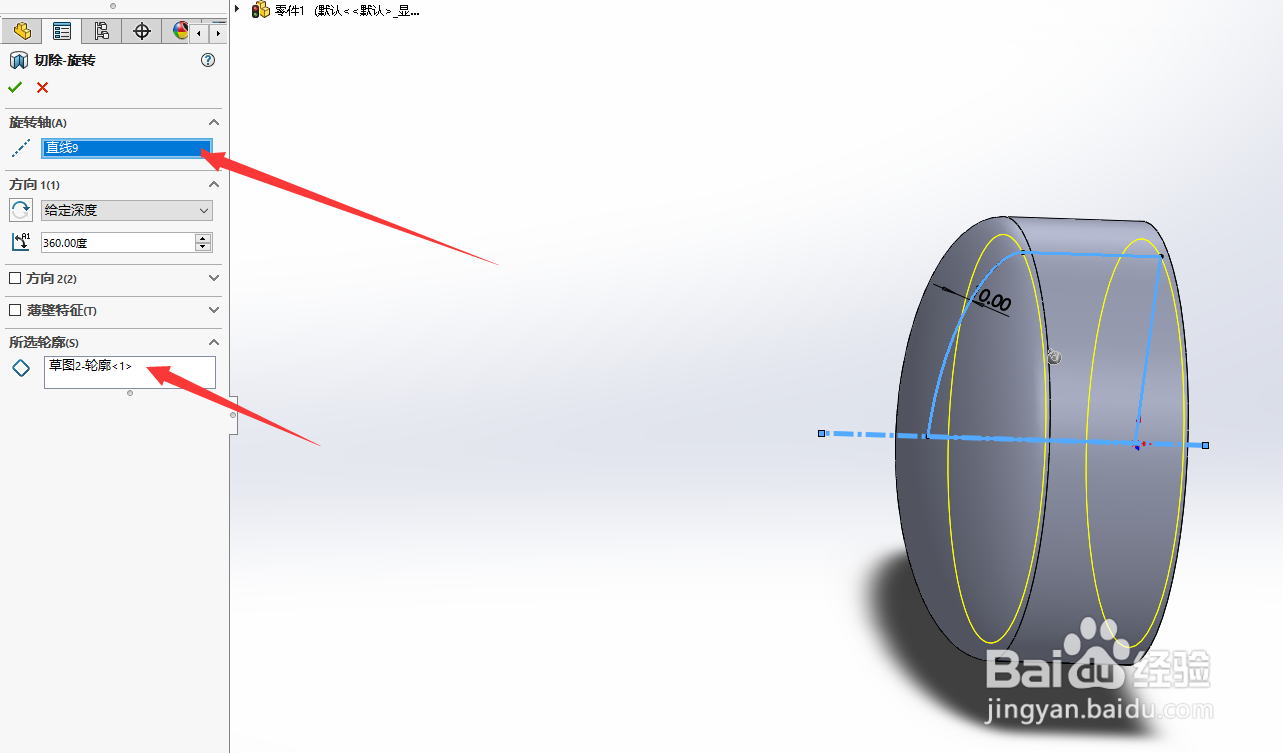
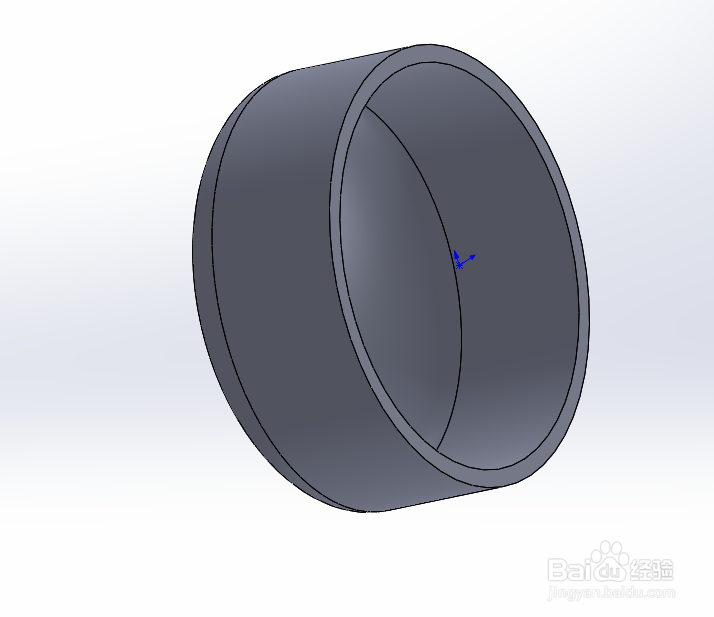
7、设置基准面.点击前视基准面,按住CTRL,选择该面往前一拽,形成一个新的平面,间距设置为140mm.如图所示,这一步完成.
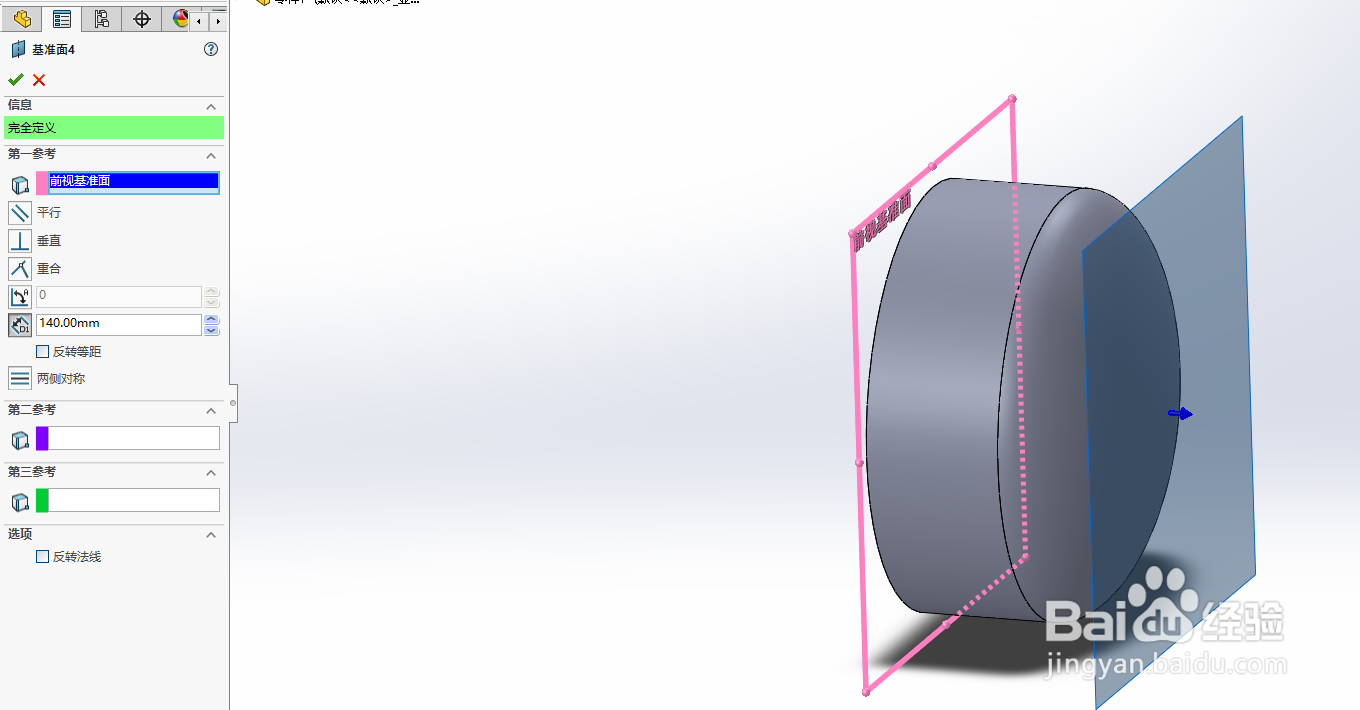
8、草图绘制.选择新建的基准面,在该面上绘制草图,点击草图面板上面的圆命令,绘制一个直径为40mm的圆,画上中心线,裁剪半边,如图所示,这一步完成.
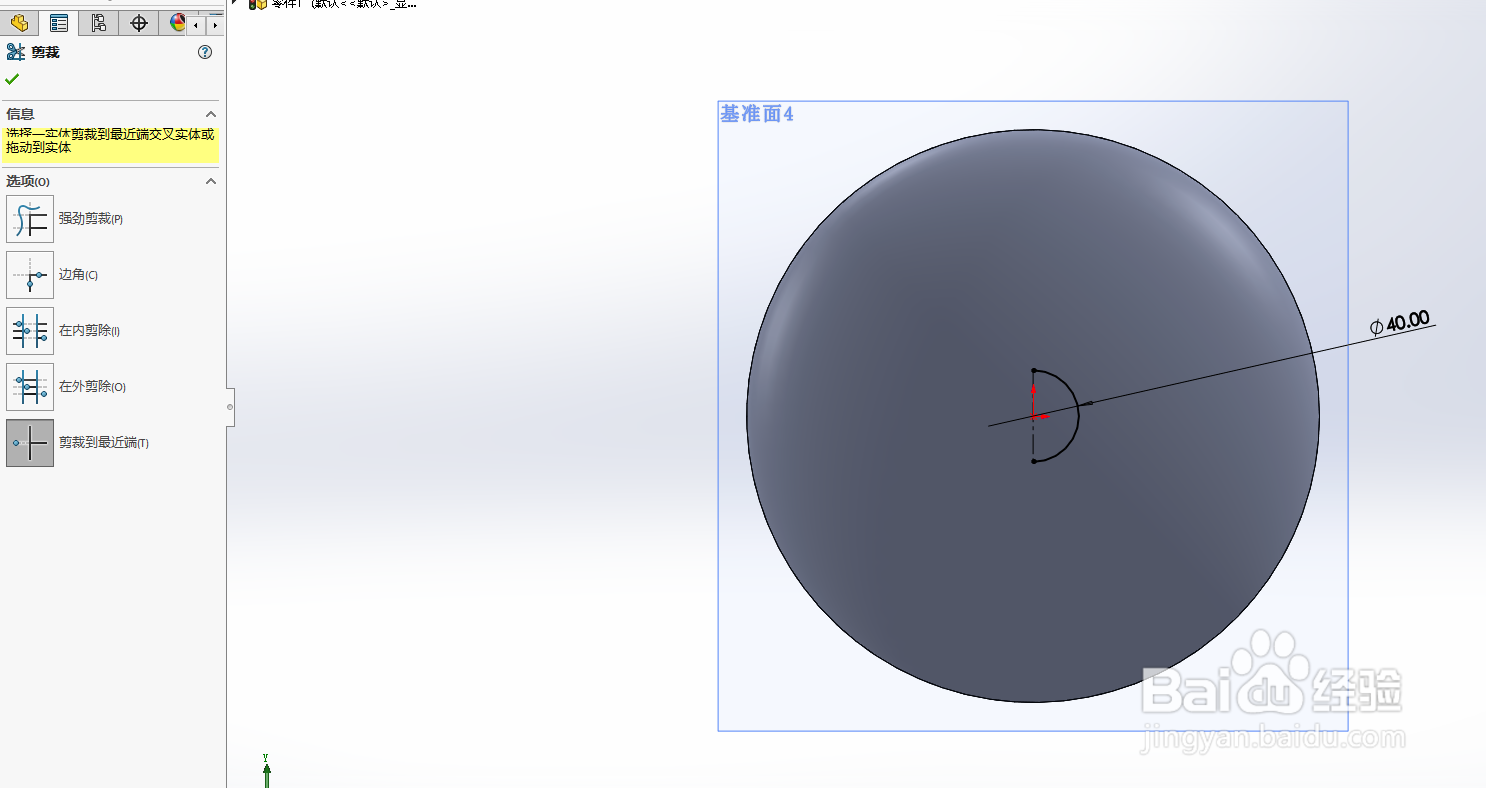
9、旋转实体.点击特征面板上面的旋转凸台基体,参数如下图.这一步完成.
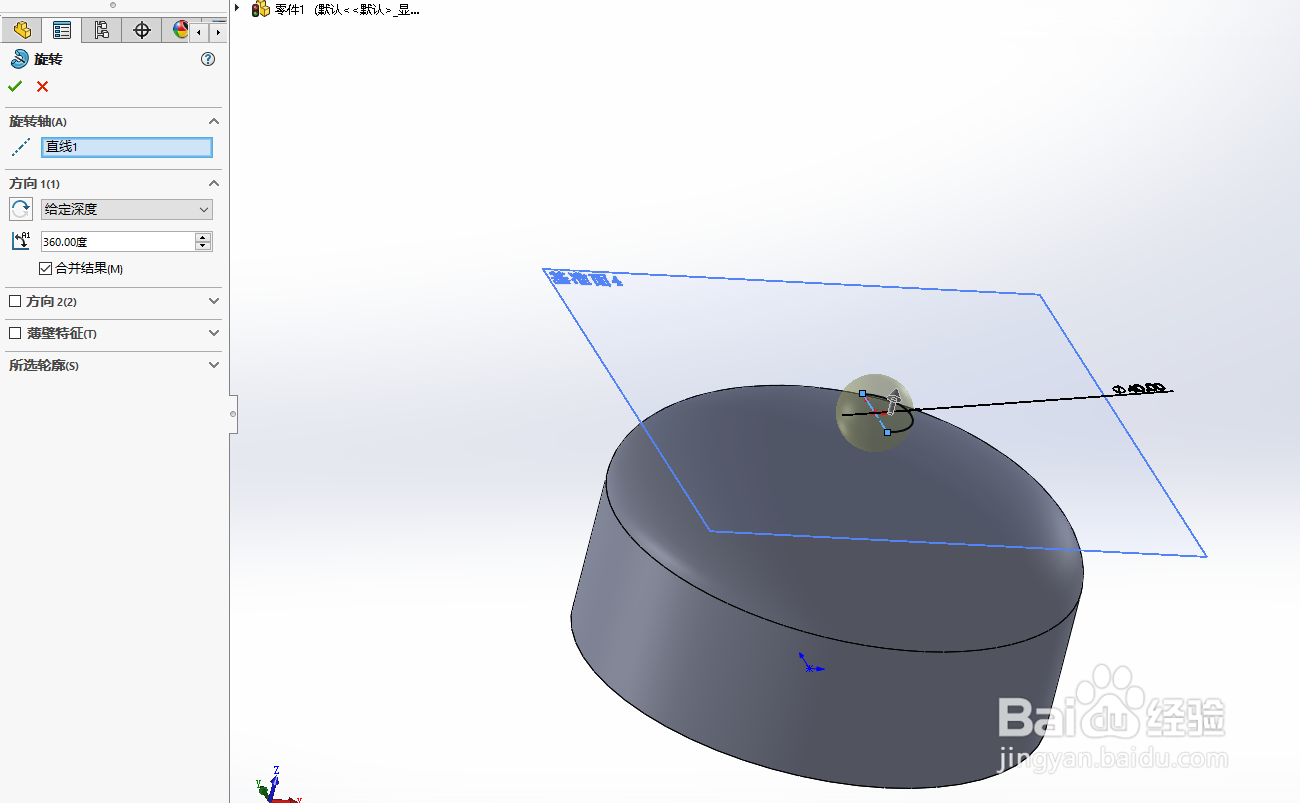
10、成型.把不需要的线条隐藏,调整一下角度,如图所示,这一步完成.效果还不错吧,喜欢的点个赞.
